Daz Studio4.9の小さな小さなチップ。
↓右腕だけのアイテムを、両手につける方法。
なれたら二分ぐらいでできます。
ほぼクリックだけでできます。
↓これよりよっぽど簡単!
【Daz3D】他のキャラ用の服を他のキャラに着せたい。15分でできる!【D-Former】 | Create3D-3dCG制作作業日記
↑これができた人なら、凄く簡単。
どの世代のフィギア用の服でも方法は一緒です。
靴やアクセサリ、武器など、なんでも応用可能です♪
コメントで質問をいただいて、この方法を思い付きました。
その質問のアイテムがGenesisとこの腕輪でしたので
今回はGenesisを使っていますが、どの世代でも方法は同じです。
↓このアームバンドのように、右腕にしか付けられないアイテムを左腕にもつける方法。
文字だけで説明。
してること自体は凄く簡単なことです。
- フィギアに腕輪を装着。 一分。
- シーンでGenesisを不可視にします。 ワンクリック
- 『右手の腕輪』をOBJで書き出す。(クリックと、ファイル名をつけるだけ!) 20秒
- 『右手の腕輪』をOBJで読み込む。(クリックだけ。『左手の腕輪』) 20秒
- 『左手の腕輪』を位置合わせする。←ここが一番時間食う。 数分
- 『位置合わせした左手の腕輪』をOBJで書き出す。
- 書き出した『位置合わせした左手の腕輪』を読み込む。
- 右手と同じマテリアルを適用。(クリックだけ) ワンクリック
- 服設定をつける。
- 完成
- アイテムはDAZで登録しておきましょう。
簡単簡単♪
10分掛からないかな?
スクショ付き説明。
フィギアに腕輪を装着します。
シーンでGenesisを不可視にします。
OBJで書き出します。
ファイル → エキスポート
ファイル名は、間違えないように、アイテム名でいいでしょう。
DAZに読み込んだときに元アイテムと見分けをつけるために『アイテム名 L(半角英数字エル)』を入れておきましょう。
左手用です、ということです。
『保存』をクリック。
↓この通り、チェックを入れてください。
『Accept アクセプト』。
今、書き出したアイテムを読み込みます。
ファイル → インポート
ナニも触らなかったら↓こうなってるんじゃないでしょうか。
『Accept アクセプト』。
↓右手の位置に『白い腕輪』が装着されます。
シーンを見てください。
元の腕輪と『L』とあなたが名前をつけた腕輪が表示されています。
『L』の方と、元アイテムで、アイコンが違いますね。
元アイテムは『服』で、今読み込んだのは、たんなる『アイテム』だからです。
このあと、位置合わせをして、『服』設定をつけます。
ほぼ、クリックだけでできますよ♪
位置合わせをする。
『白い腕輪』を選択して、矢印(ギズモ)で左腕に持ってきてください。
パラメータで『X移動(トランスレート↓一番上)』でプラスに動かしても同じです。
↓腕輪が左手に移動しました♪
ここちょっと面倒。
よく読んでくださいませ♪
Xスケールの数値を変更します。
『Xスケール』で、100%の前に『- (半角英数字でマイナス)』をつけてください。
↓パラメータは数字のあたり(↓×印のあたり)をクリックすると、数値を打ち込めるモードに変わります。
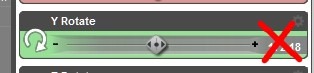 数字を変更したらリターンキーを押すか、他の部分をクリックしてください。
数字を変更したらリターンキーを押すか、他の部分をクリックしてください。
多分、これで位置合わせはできていると思いますが、
角度が合わない場合は↓ 『Yローテート(回転)』で合わせてください。
左右対称になりましたね!
今回は大丈夫でしたが、たまに↓このようにパラメータが足りないことがあります。
これは、スケールパラメータが表示されていません。
そういう時は↑矢印の先をクリック。
↓ 『ショウ ヒドゥン プロパティ』 隠されているプロパティを表示する。
↓スケールが出てきました。
これは、他のどんなパラメータでも一緒です。
モーフとか、でも隠されているパラメータを出すことができます。
戦車の砲台のように、Y軸回転しかしないものは、XとZの回転パラメータが無いことがあります。
その時も、この方法でパラメータを表示させ、XやZ軸で回転させることができます。
パラメータが無いものは、その方向に数値を変えることを作者が想定していませんので
変なカタチになることはあります。
パラメータは数値を元に戻せば、完全に元のアイテムに戻せます。
アイテムは壊れません。大丈夫!
最悪な場合。
間違って上書き保存したら、アイテムをリインストールすれば元通り!
怖がらずに実行しちゃってくださいませ♪
『左手の腕輪』をOBJで書き出す。
位置合わせをするときにパラメータをいじった場合(大体いじりますよね)
OBJでもう一度書き出ししてください。
トランスファーユーティリティは『元の位置』で『服設定』をつけるので
パラメータ情報がゼロになってしまいます。
OBJで書き出して、もう一度読み込んでください。
マテリアルをつける。
元アイテムとサーフェイスが一緒ですので、元アイテムの色替えが全部使えます。
今回は、右手の腕輪と色を揃えましょう♪
『服設定』を付けます。
『トランスファーユーティリティ』という機能を使います。
クリックするだけ! 大丈夫♪ヽ(´▽`)ノ
詳細はこちらの記事で↓
↓エディット → フィギア → トランスファーユーティリティ
↓赤枠左側にフィギア、右側に『服にしたいアイテム』を選択。
『Accept アクセプト』。
これで腕輪が『服』になりました。
ね? 簡単でしょ♪
方法を知らないからできなかっただけで、
方法を知ったら、クリックだけでほとんどカタがつきましたね♪
センスとかいらなかったでしょ?
数値入力と、クリックだけでしたよね♪
『難しい』と思ってるから方法を探さないだけで
方法を見つけてしまえば、ほとんどのことは単純なことの繰返しでできます♪
大丈夫!
服設定がついているので、
ポーズをつけても↓体に追従します♪
お疲れさまでした!
保存しましょう。
腕輪がある同じフォルダに『服』として保存するといいです。
そのさい、アイテムのバージョンアップが来たら、消える可能性がありますので
『自作アイテムフォルダ』を作ってそちらに保存しても良いかもです。
今回のチップは、聖さんに質問いただいたから思い付いたものでした♪ヽ(´▽`)ノ
私がするなら、3dソフトで左右反転してしまうので、DAZだけでする方法は考えなかったです。
聖さんありがとうございます♪
【D|S小チップ】 右腕だけのアイテムを左腕につける方法 【10分でできる】
でした。
参考記事。
- 【Daz3D】他のキャラ用の服を他のキャラに着せたい。15分でできる!【D-Former】 | Create3D-3dCG制作作業日記
- 【Daz Studio】自作服をセッティングする方法。【まとめ】 | Create3D-3dCG制作作業日記
- トランスファーユーティリティ | Create3D-3dCG制作作業日記
エンジョイ! & サンキュー♪
天川和香
【この記事を書いた日 2017/02/26 22:31 】
新製品があったときは↓このカテゴリで、私が日本語で新製品の一覧をupしています。
Dazセールなど | Create3D-3dCG制作作業日記
過去の販売アイテムを独自のカテゴリをつけて一覧しています。
↓特に、女性のセクシー服一覧。
フォルダのパスってどこでわかるの? そもそも、パスってナニ?【パソコンの使い方 初歩】Windows7 64bit | Create3D-3dCG制作作業日記
まったくの初心者さんは↓こちらをどうぞ♪
初心者のかたへ参考記事。
- 【Daz】リアルレンダリングを目指す方へ。【Iray】 | Create3D-3dCG制作作業日記
- 【ライト】15分でわかるHDR&IBL【Daz Studio4.5】 | Create3D-3dCG制作作業日記
- 超簡単なライト設定。【Daz Studio4.5】 | Create3D-3dCG制作作業日記
自作派のかたへ
アイテム特集
- 【DAZ】3Dでグロやりたい人向け特集【残虐・猟奇・血みどろ・拷問】 | Create3D-3dCG制作作業日記
- 【DAZ特集】化け物フィギア | Create3D-3dCG制作作業日記
- 【DAZ】廃墟特集 | Create3D-3dCG制作作業日記



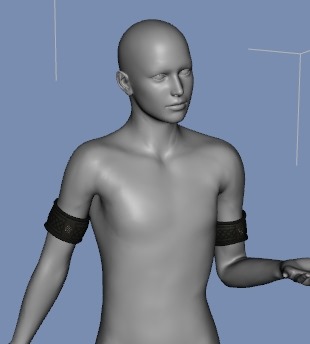
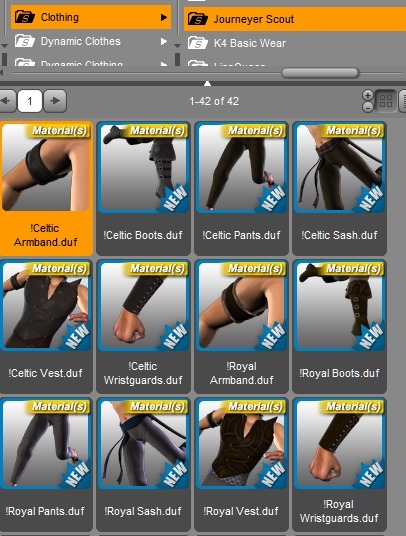



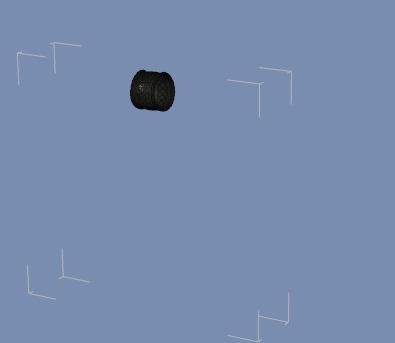
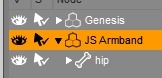
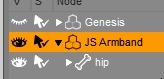
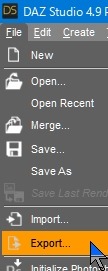
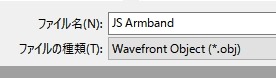
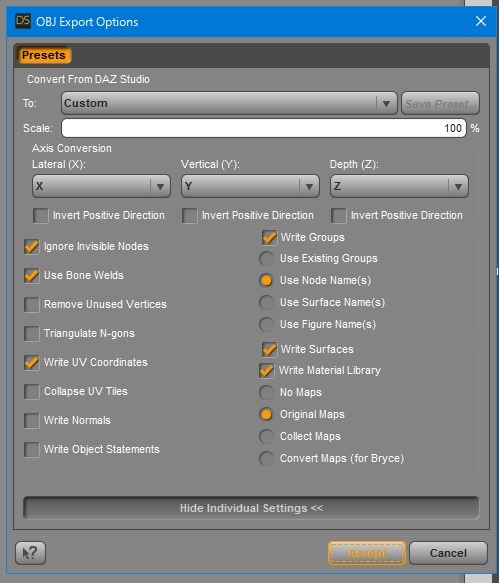
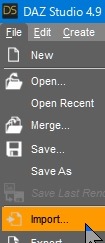
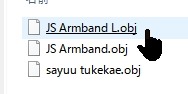
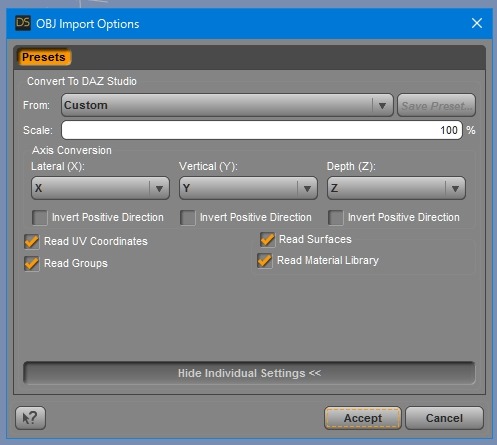

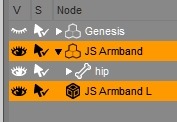
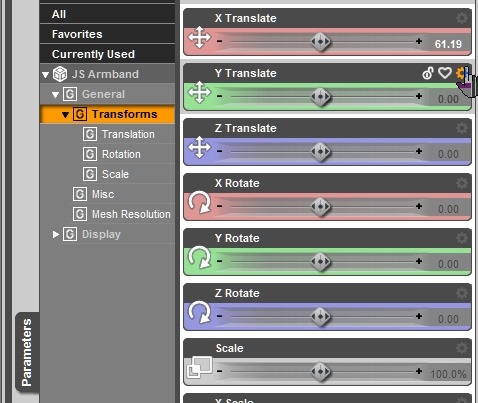

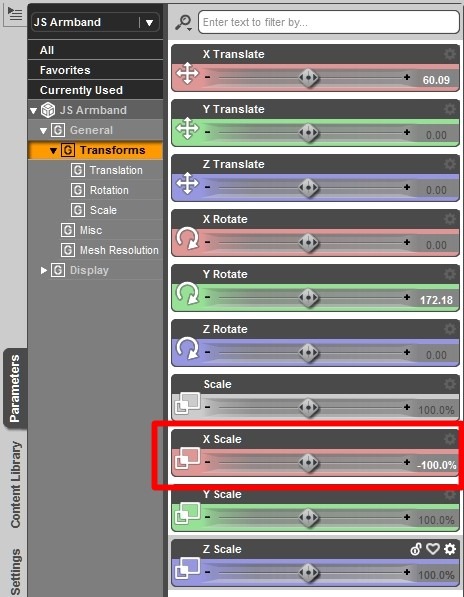
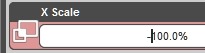
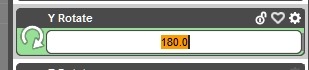
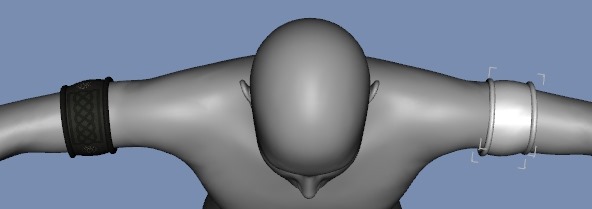
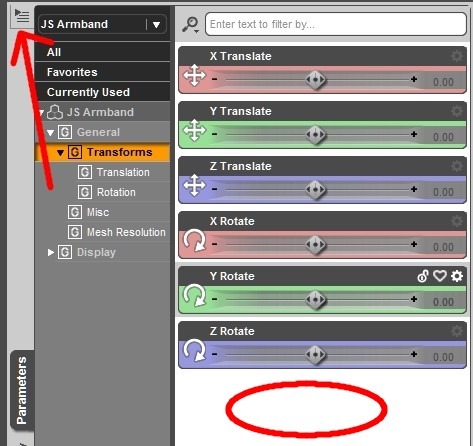
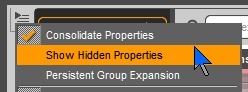
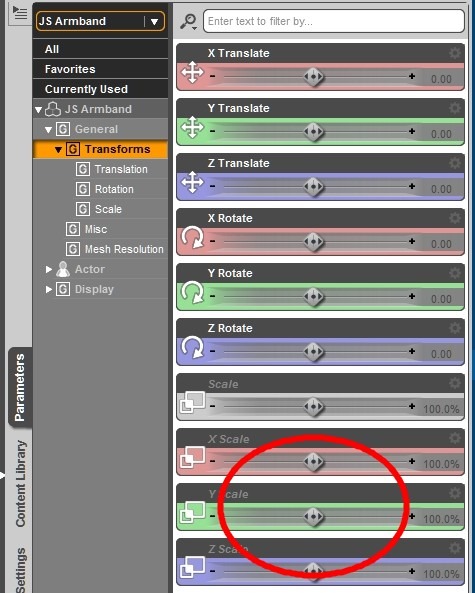
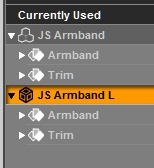
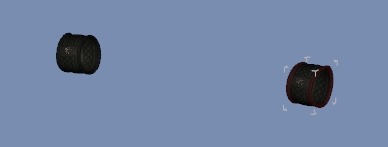
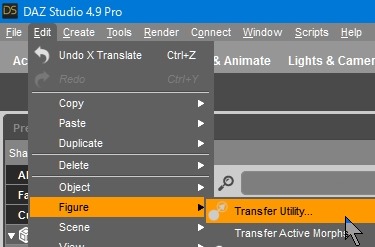
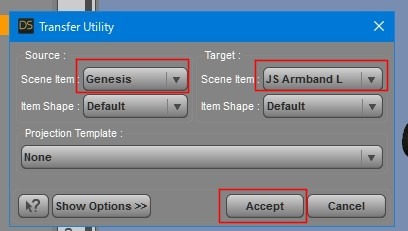
















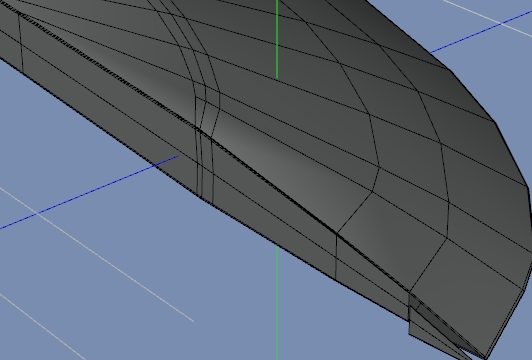


コメント
天川さん、詳しい記事の方ありがとうございました。
手順通りに、やってみたのですが問題が一つ発生したので、お聞きします。
順を追ってやった事を書きます。
1.バンドをエクスポートし、インポートが完了(ここまでは省略します)
2、シーンにて服じゃなく、アイテム扱いされてるのを確認(蜂の巣みたいなアイコンじゃなく、キューブ状のアイコンを確認)
3、X移動で左腕に移動し、Xスケールを「-100」に変更(100%の前にーを付けただけ)
4、この時点でバンドが反転し、右の状態とほぼ同じな事を確認
5、テクスチャーを付けて完成
6、トランスユーティリティーの手順へ移る(エディット⇒フィギュア⇒トランスユーティリティーの順)
7、赤枠通りにジェネシスとバンドを選択し、アクセプト
8、これで良いはずなのですが、この後、左腕に付けたバンドが右腕に装着されていました。
聖さん
手順が一つ抜けていました。すいません。
5の『テクスチャをつける』前に、OBJで一端OBJ書き出しをして、その書き出したOBJを読み込んでください。これで、位置合わせをしたパラメータがゼロになりますので、左手アイテムとして服設定できます。
天川さん、どうもです。
無事に、左腕にバンドを付ける事が出来ました。
ありがとうございます。
少し諦めてた部分があっただけに、付ける事が出来たので聞いて良かったと思ってます。
聖さん
解決して良かったです。
私も、こういう方法があるとは知らなかったので、教えていただいて良かったです♪
楽しんでくださいませ~♪
天川さん、恐れ入ります。
一点、新たな問題が発生したので教えて下さい。
無事にトランスユーティリティーまで終ったと思い、保存しようと「save as」から、Wearable(s)presetを選択し、保存しようと思っていたのですが、それをクリックすると、この一文が出て保存が出来ませんでした。
「You must select a figure in the scene with other objects fit or parented to it to save a Wearable(s)preset」
と出て、保存出来ませんでした。
試しに、フィギュアと共に保存してみたのですが、セーブデータに出て来たのはフィギュアだけでした。
何がダメだったのでしょうか?また保存する方法が間違ってるのでしょうか?
聖さん
ウエアラブルは、『フィギアを選択』するのではなく、『アイテムを選択』して実行する保存方法です。
シーンでフィギアに『着せた服などの方を選択』して保存してください。
すると、そのフィギアが身に着けているものが一覧されますので、保存したい服にチェックを入れてセーブしてください。
天川さん、連日に渡り質問など聞いてもらってありがとうございました。
無事に、アームバンドの方を左腕に付ける事が出来、保存する事が出来ました。
それと、この方法の応用になるかは分りませんが、以前にゴツゴツしたブーツで付いてる装飾品を不可視にする方法と併用し使う事で、手首にバンテージで巻いた様なリストバンドが出来ないか?と思いやってみました。
結果としては、多少の位置ズレが生じたもののそれらしいものが出来ましたので、報告しておきます。
方法は、下記の様にしました。
1.アームバンドを書き出す。
2.書き込んだものを二つ書き出し、それぞれの手首へ移動させる。
3.位置合わせを行う(ここで結構な時間が掛かるかも)
4.位置合わせが終ったら、二つを選択した状態で書き出す。(この際、名前を変更し元々書き出した単品のバンドとは別にした方が良いかも)
5、再び読み込み、ユーティリティーの設定(この時に位置ズレが生じる可能性がある)
自分がやってみたのはこんな感じです。
今回は連日に渡って、色々とアドバイスの方ありがとうございました。
聖さん
おおっ!
巧い具合に応用されてらっしゃいますね♪
DAZは結構いろんなことができます♪
楽しんでくださいませ~♪ヽ(´▽`)ノ
いつでもどうぞ♪
こちらこそ、聖さんにこの質問をいただかなかったら、この方法は思い付きませんでした。
ありがとうございました。
聖さん
私も、blenderを使えたらMayaを買いませんでしたw
メタセコイアが五千円ぐらい、Shadeの一番安いのとかCarraraが一万円ぐらい、MayaLTが十万円を切ってます。
DAZ内だけでも3dメッシュを作ったり、モーフを作ることは可能です。
【Daz3D】他のキャラ用の服を他のキャラに着せたい。15分でできる!【D-Former】 | Create3D-3dCG制作作業日記
モーフを作るだけでしたらD-Formerでも可能です。
ただ、上を向いている前髪の三本だけ下に下ろすのは、かなり大変だと思いますが、できます。